
PC를 소유 한 모든 사람은 궁극적 인 시스템 부팅 속도 저하를 처리해야했습니다. 이벤트 뷰어를 사용하여 시스템이 부팅 및 종료되는 데 걸리는 시간을 정확히 추적하는 방법은 다음과 같습니다.
Windows 7의 이벤트 뷰어는 오류 또는 경고 메시지를 쉽게 추적 할 수있는 방법을 제공합니다. 모를 수있는 것은 Windows의 모든 이벤트가 이벤트 뷰어에 기록된다는 것입니다. 올바른 위치를 알고 있다면 부팅 및 종료 정보도 찾을 수 있습니다.
부팅 시간 찾기
이벤트 뷰어를 열려면 Windows 시작 메뉴 검색 상자에 "이벤트 뷰어"를 입력하고 Enter 키를 누릅니다.
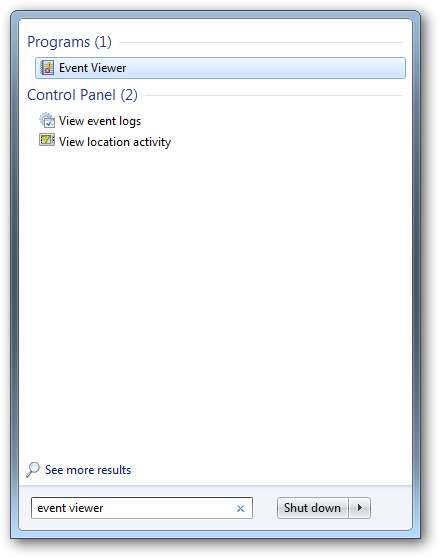
이벤트 뷰어가 열리면 시스템에서 진행중인 작업에 대한 개요가 표시됩니다.
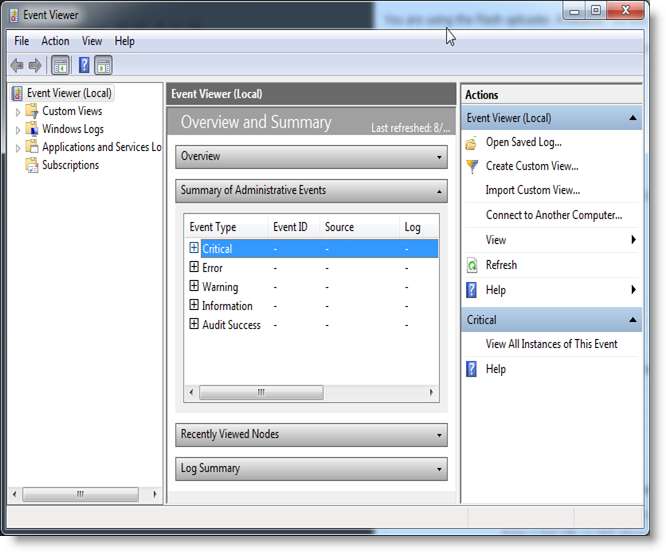
찾고있는 내용을 이미 알고 있으므로 왼쪽에있는 응용 프로그램 및 서비스 로그를 자세히 살펴볼 수 있습니다. 그런 다음 Microsoft 섹션과 Windows를 차례로 살펴 봅니다.
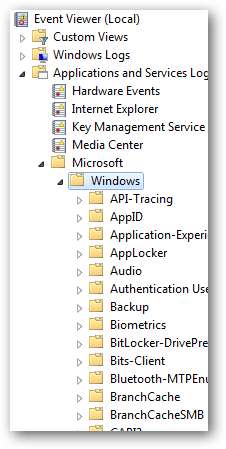
이제 Diagnostics-Performance라는 폴더를 찾고 있습니다.이 폴더에는 Operational이라는 로그가 있습니다. 이 로그를 클릭하여 엽니 다.
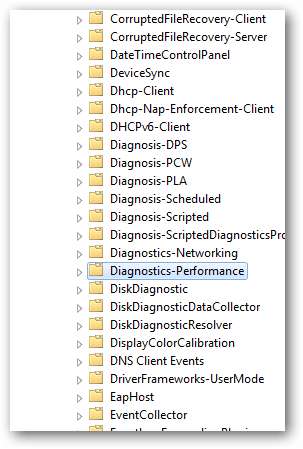
오른쪽에서 아래 그림과 같이 필터 옵션을 클릭하십시오.
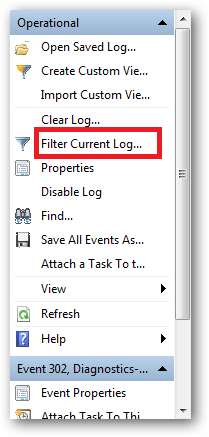
작업을 더 쉽게하기 위해 Microsoft는 각 이벤트에 이벤트 ID를 제공합니다. 이러한 ID를 사용하여 이벤트 로그를 필터링하여 정보를 더 빨리 얻을 수 있습니다. 경고 상자를 선택하고 이벤트 ID를 100으로 지정해야합니다. 아래 그림과 정확히 같아야합니다. 화면이 동일하게 보이면 확인을 클릭합니다.

필터는 로그를 정렬하고 이벤트 ID가 100 인 이벤트 만 표시합니다. 날짜 및 시간 열의 헤더를 클릭하여 로그를 오름차순으로 정렬합니다.

최신 부팅 시간을 확인하려면 목록 맨 아래로 스크롤하고 경고 메시지를 두 번 클릭하여 엽니 다. 부팅 시간은 밀리 초 단위로 표시되므로 초 단위로 얻으려면 1000으로 나누어야합니다.
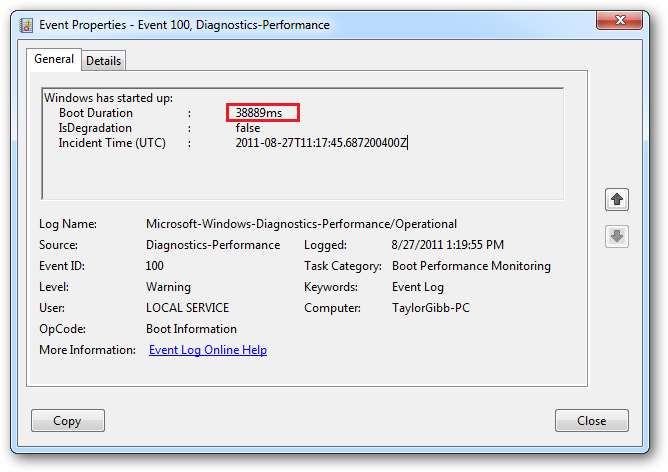
위의 그림에서 내 부팅 시간은 38889 밀리 초이므로 초 단위로 1000으로 나누어야하므로 38889/1000 = 38.89 초입니다.
종료 시간 찾기
종료 시간을 찾으려면 다른 기준으로 필터를 적용하기 만하면됩니다. 시작 시간과 마찬가지로 종료 이벤트에도 이벤트 ID가 있습니다. 종료 이벤트를 찾으려면 이벤트 ID 200을 지정하고 경고 상자를 선택해야합니다.
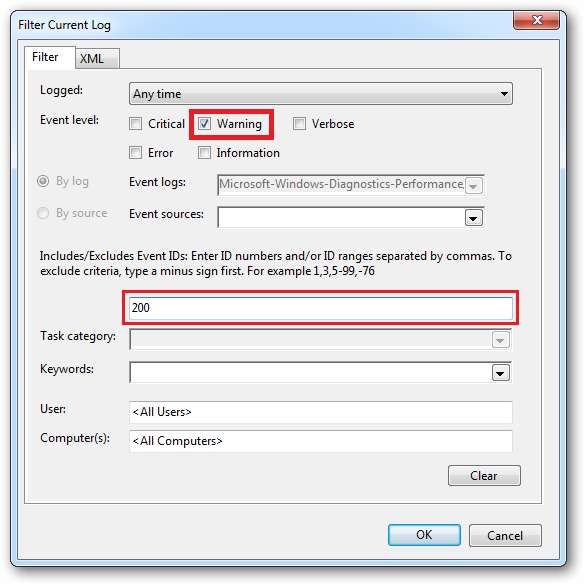
로그를 오름차순으로 정렬하려면 날짜 및 시간 열의 헤더를 클릭하십시오.
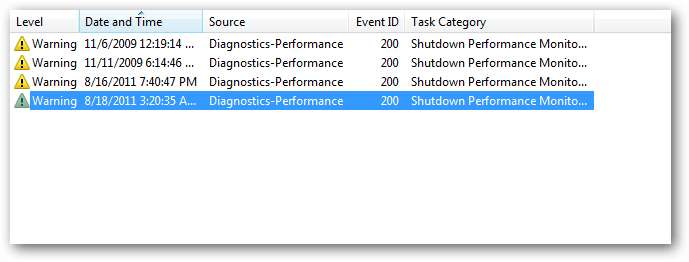
최신 종료 시간을 확인하려면 목록 맨 아래로 스크롤하고 경고 메시지를 두 번 클릭하여 엽니 다. 종료 시간은 밀리 초 단위로 표시되므로 초 단위로 표시하려면 1000으로 나누어야합니다.
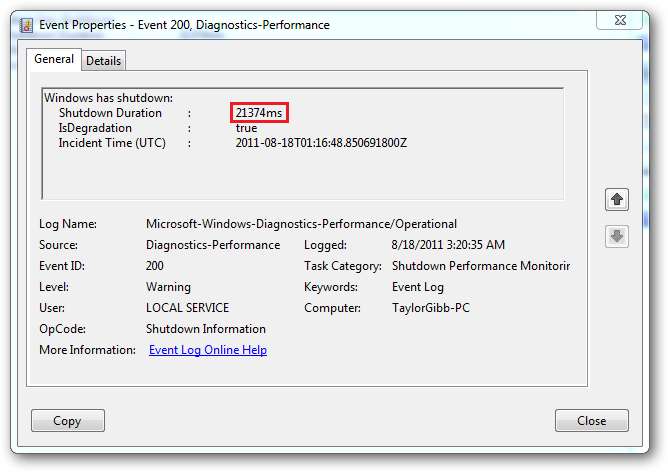
위의 그림에서 내 부팅 시간은 21374 밀리 초이며, 초 단위로 1000으로 나누어야하므로 21374/1000 = 21.37 초입니다.
** PC에 몇 가지 프로그램을 설치 한 경우에만 이벤트 로그에서 벤치 마크를 볼 수 있습니다.







